¿Cuáles son los márgenes predeterminados en Google Docs?
Publicado: 2023-03-19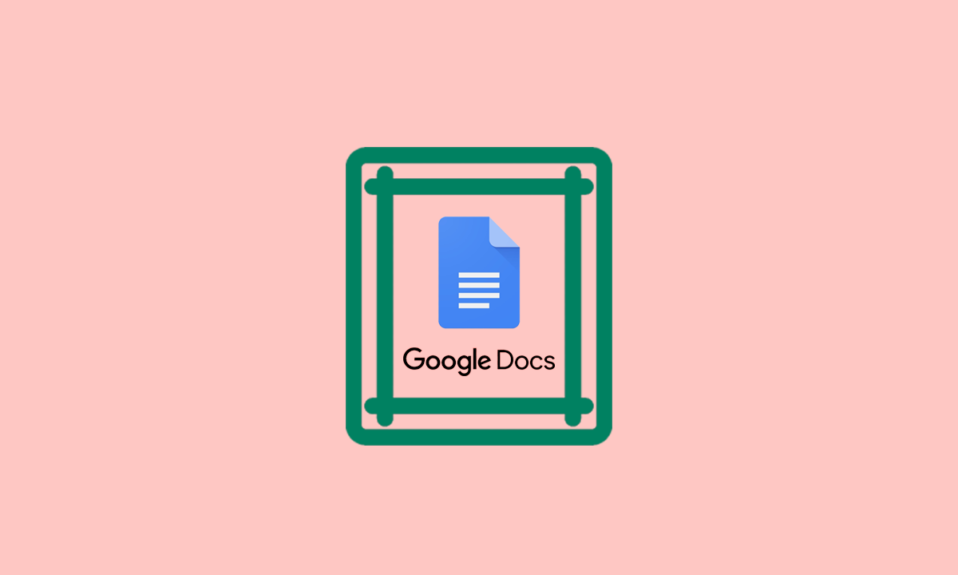
Google Docs es uno de los programas de procesamiento de textos basados en la nube más populares disponibles, y no es ningún secreto que ofrece una gama de funciones que hacen que la creación de documentos sea muy sencilla. Un aspecto importante del formato del documento son los márgenes, que son los espacios en blanco que rodean el texto. Los márgenes juegan un papel crucial para que el documento se vea pulido y profesional, además de garantizar la legibilidad. En este artículo, explicaremos cuáles son los márgenes predeterminados en los documentos de Google y por qué son importantes. También proporcionaremos instrucciones paso a paso sobre cómo restablecer el margen en los documentos de Google y responderemos algunas preguntas frecuentes para ayudarlo a crear documentos con un buen formato.
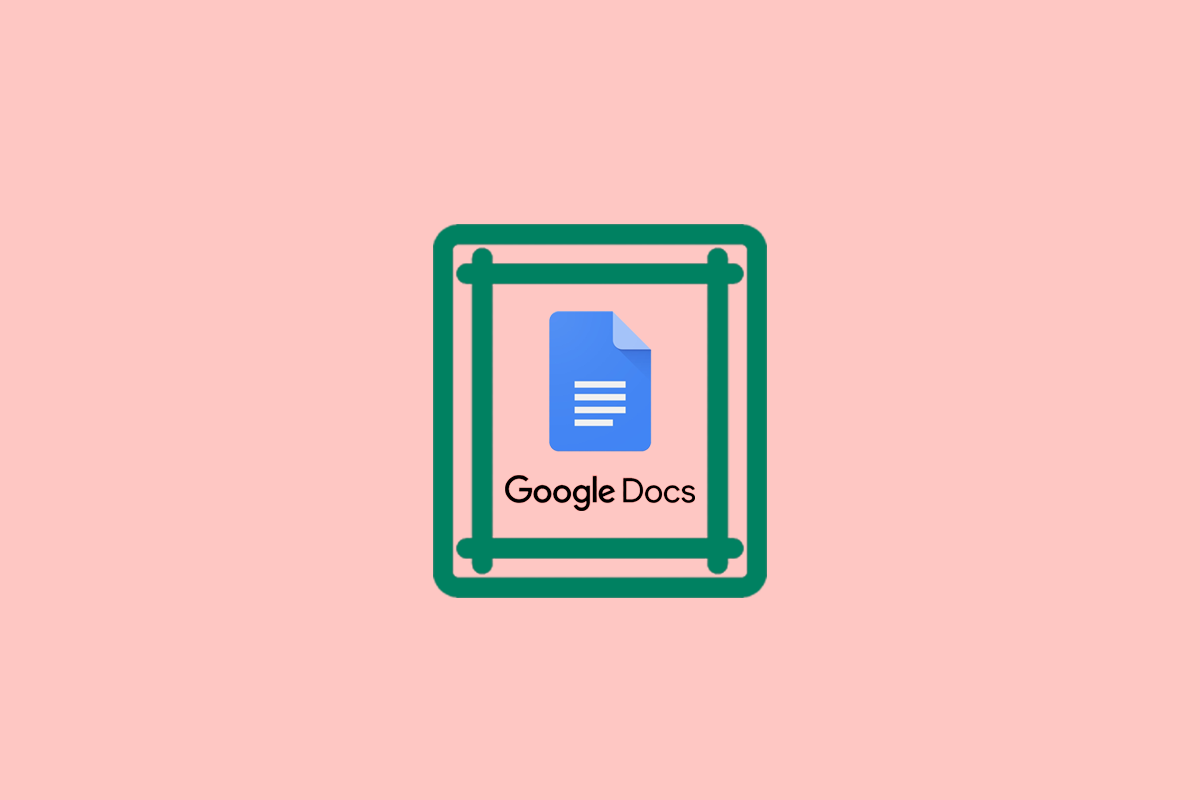
¿Cuáles son los márgenes predeterminados en Google Docs?
Los márgenes predeterminados en los documentos de Google son de una pulgada en todos los lados, que es un tamaño de margen estándar utilizado por la mayoría de los documentos profesionales . Los márgenes sirven como una zona de amortiguamiento entre el texto y el borde del papel o la pantalla, proporcionando una separación visual y ayudando a mantener la legibilidad. Los márgenes predeterminados en Google Docs son esenciales para garantizar que el documento se vea profesional y pulido, lo que lo hace ideal para currículums, cartas de presentación y trabajos académicos. Vale la pena señalar que el tamaño del margen predeterminado en Google Docs no es el mismo para todos los tipos de documentos . Por ejemplo, los márgenes predeterminados son de una pulgada en todos los lados, mientras que el margen predeterminado para un documento de Hojas de cálculo de Google es de media pulgada. Sin embargo, puede ajustar el tamaño del margen para que se adapte a sus necesidades específicas, según el tipo de documento que esté creando.
Además de los márgenes predeterminados en los documentos de Google, también es importante tener en cuenta el espacio entre líneas y el tamaño de fuente al formatear un documento. El espacio entre líneas, el tamaño de fuente y los márgenes adecuados contribuyen a la legibilidad y la apariencia general del documento. Si el margen es demasiado pequeño, el texto aparecerá amontonado y será difícil de leer, mientras que un margen demasiado grande puede hacer que el documento parezca escaso y vacío. En general, los márgenes predeterminados son un excelente punto de partida para crear documentos profesionales. Están configurados en un tamaño estándar que se usa ampliamente y proporcionan una zona de amortiguamiento visual alrededor del texto que ayuda a mantener la legibilidad. Sin embargo, es importante tener en cuenta que los márgenes predeterminados en el tamaño de los documentos de Google pueden no ser adecuados para todos los documentos, y es posible que deba ajustar el tamaño del margen para que se adapte a sus necesidades específicas.
¿Por qué son importantes los márgenes?
Los márgenes son un elemento esencial del formato del documento y sirven para varios propósitos. El uso de márgenes en un documento a menudo se subestima, sin embargo, es un aspecto importante para crear documentos profesionales y visualmente atractivos. Aquí hay algunas razones por las que los márgenes son importantes:
- Mejore la legibilidad: los márgenes facilitan la lectura del texto al proporcionar suficiente espacio en blanco a su alrededor. Sin márgenes, el texto parecería apretado, lo que dificultaría la navegación de los lectores por el documento. Esto puede causar fatiga visual, lo que puede provocar fatiga, dolores de cabeza y otros problemas visuales. Los márgenes proporcionan una zona intermedia entre el texto y el borde del papel o la pantalla, lo que mejora la legibilidad y garantiza que el lector pueda seguir el texto con comodidad.
- Aspecto profesional: los márgenes le dan al documento un aspecto profesional y pulido, lo cual es importante en entornos comerciales y académicos. Un documento con márgenes correctamente formateados se ve organizado y bien diseñado, dando la impresión de que el autor es meticuloso y detallista. Esto es particularmente importante en currículos, cartas de presentación y otros documentos profesionales, ya que puede crear una primera impresión positiva con los empleadores potenciales.
- Garantice la precisión de la impresión: los márgenes ayudan a garantizar que el texto no se corte cuando se imprime el documento. El espacio alrededor de los bordes del documento permite a las impresoras sujetar el papel sin interferir con el texto. Sin márgenes, es posible que el texto se corte, dificultando o imposibilitando la lectura. Esto puede causar problemas en documentos legales o contratos, donde incluso un pequeño error puede tener graves consecuencias.
- Permitir anotaciones: los márgenes brindan espacio para notas o anotaciones escritas a mano, lo cual es útil para corregir y editar. Al revisar un documento, a menudo es necesario tomar notas, marcar correcciones o agregar comentarios. Los márgenes brindan un espacio conveniente para hacerlo sin interferir con el texto principal. Esto es particularmente importante para trabajos académicos o informes comerciales, donde la exactitud y la precisión son clave.
Lea también: Cómo recuperar documentos de Google eliminados
Cómo ajustar los márgenes en Google Docs
Ajustar los márgenes en Google Docs puede ser una herramienta útil al crear documentos para diferentes propósitos, como crear un folleto o un boletín informativo. Al ajustar los márgenes, puede crear más espacio para imágenes u otros elementos de diseño, o simplemente hacer que el texto sea más fácil de leer. Con solo unos pocos clics, puede personalizar sus márgenes para que se ajusten a sus necesidades específicas y crear un documento de aspecto profesional que sea fácil de leer y visualmente atractivo. Estos son los pasos para ajustar los márgenes en Google Docs:
1. Abra su documento en Google Docs .
2. Haga clic en el menú Archivo en la esquina superior izquierda de la pantalla.
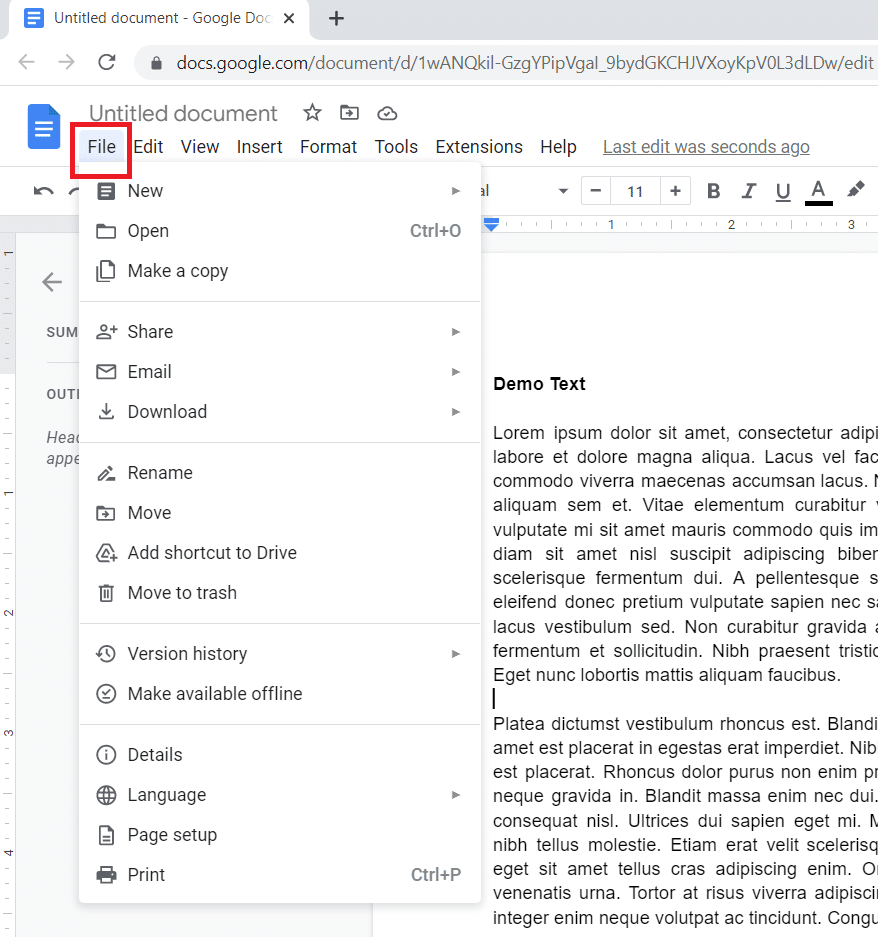
3. Seleccione Configurar página en el menú desplegable.
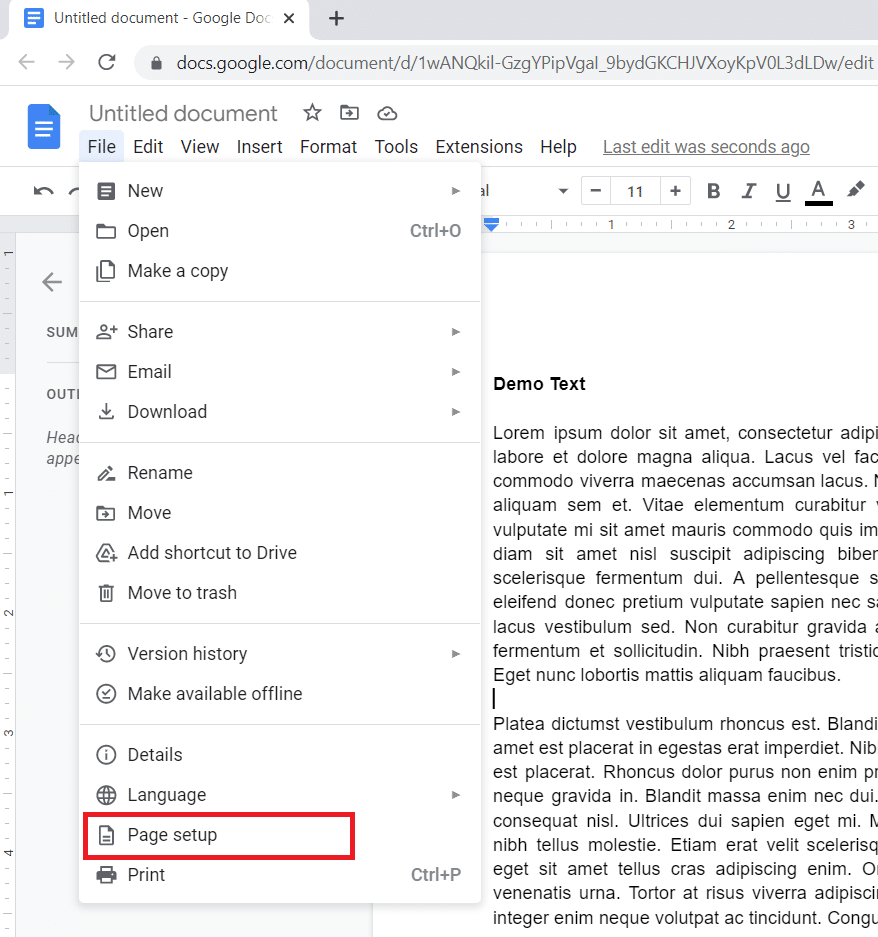
4. En la ventana Configurar página , verá opciones para Márgenes .
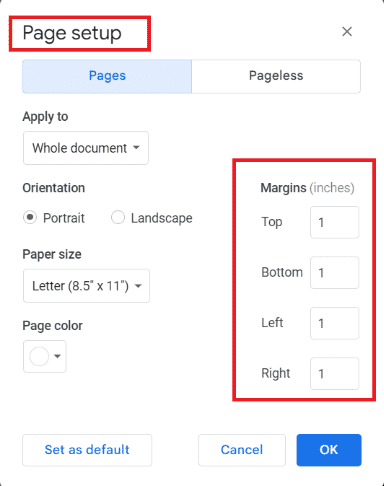
5. Ajuste los márgenes seleccionando una de las opciones presentes o ingresando sus propios márgenes personalizados en la sección Personalizado .
6. Una vez que haya realizado los cambios deseados, haga clic en Aceptar para guardar sus nuevos márgenes.
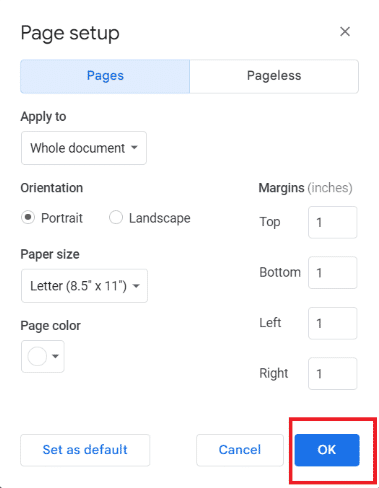
Lea también: Cómo agregar una página en Google Docs
Cómo preestablecer opciones de margen en Google Docs
Las opciones de margen preestablecidas en Google Docs brindan a los usuarios una manera rápida y fácil de ajustar el diseño de sus documentos. Al elegir la opción de margen adecuada, puede asegurarse de que su documento se vea pulido y profesional, al mismo tiempo que se adapta a sus necesidades y requisitos específicos. Ya sea que necesite colocar más texto en una página, lograr un equilibrio entre la legibilidad y el espacio, o agregar anotaciones o comentarios, las opciones de margen preestablecidas en Google Docs lo tienen cubierto.

1. estrecho
La opción de margen estrecho es de 0,5 pulgadas en todos los lados, lo que la convierte en la más compacta de las tres opciones. Esta opción de margen es particularmente útil cuando necesita incluir más texto en una página, como cuando está trabajando en un informe o un trabajo de investigación con límites estrictos de páginas. Al usar la opción Margen estrecho, puede maximizar la cantidad de espacio disponible para el texto, lo que le permite incluir la mayor cantidad de contenido posible.
2. Moderado
La opción de margen Moderado es de 0,75 pulgadas en todos los lados, logrando un equilibrio entre las opciones Estrecho y Ancho. Esta opción de margen es adecuada para la mayoría de los tipos de documentos, incluidos currículos, cartas de presentación y otra correspondencia comercial. La opción de margen moderado brinda suficiente espacio para que el texto sea legible y fácil de leer, al mismo tiempo que le permite colocar una cantidad razonable de contenido en una página.
3. ancho
La opción de margen amplio es de 1,25 pulgadas en todos los lados, lo que la convierte en la más espaciosa de las tres opciones. Esta opción de margen es particularmente útil cuando desea darle a su documento una apariencia más abierta y aireada, o cuando necesita agregar anotaciones o comentarios a su texto. La opción de margen amplio brinda un amplio espacio para notas o comentarios, lo que le permite agregar información adicional a su documento sin saturar el texto principal.
Cómo restablecer el margen en Google Docs
Si ha realizado cambios en los márgenes y se pregunta cómo restablecer el margen en los documentos de Google, puede hacerlo fácilmente. Estos son los pasos para restablecer los márgenes en Google Docs:
1. Haga clic en Archivo en la esquina superior izquierda de la pantalla.
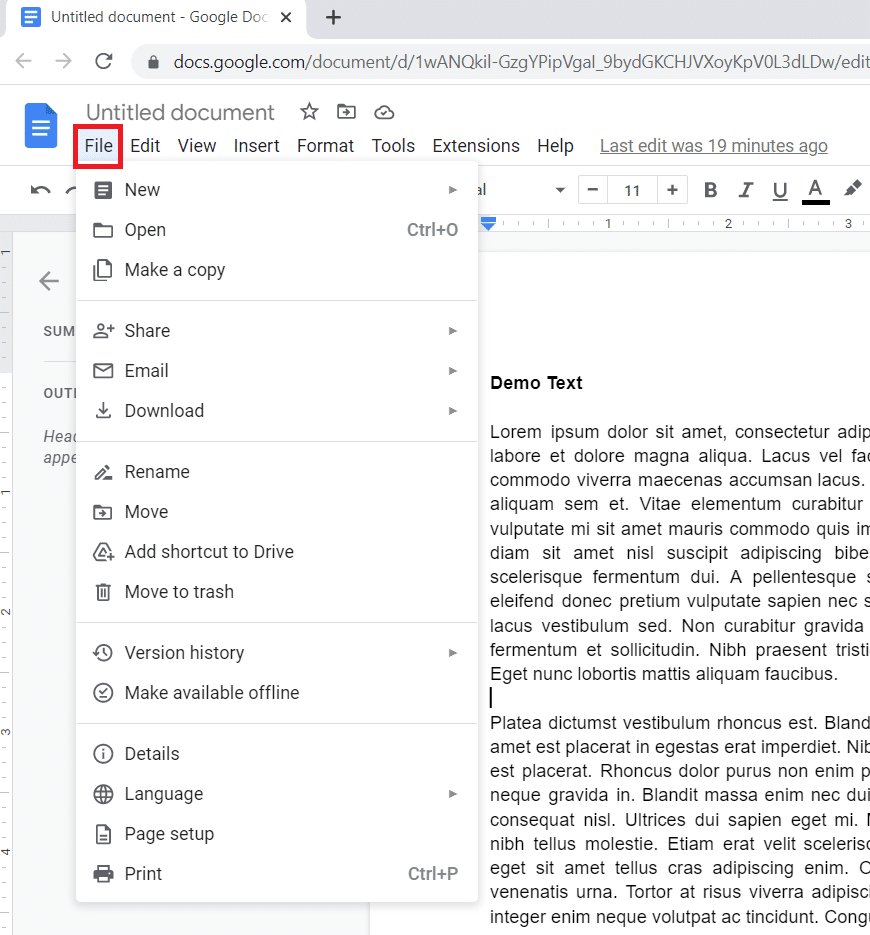
2. Haga clic en Configuración de página en el menú desplegable.
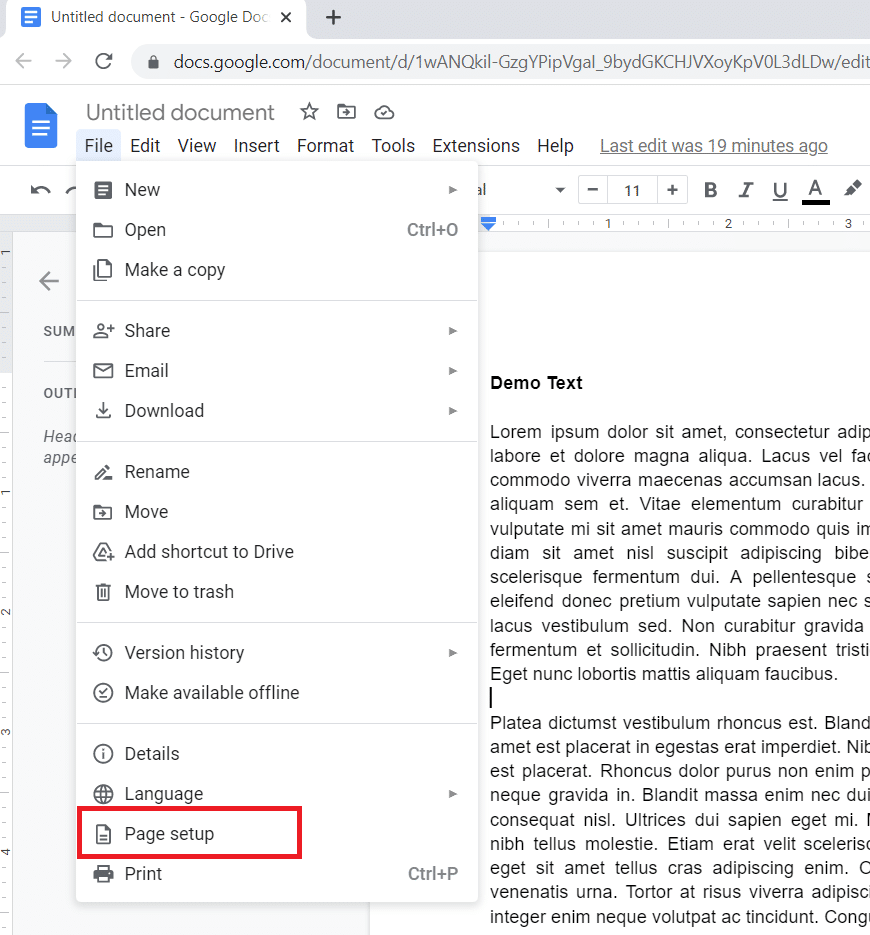
3. En Configuración de página, haga clic en Establecer como predeterminado .
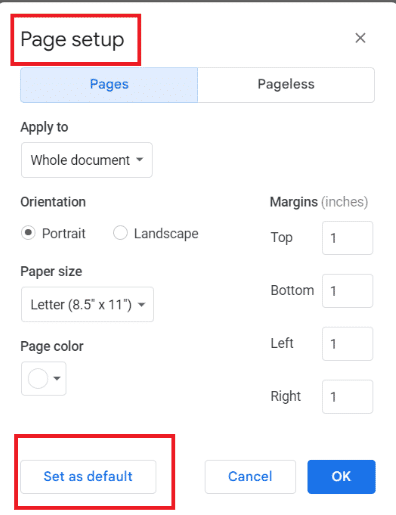
4. Haga clic en Aceptar para guardar los cambios.
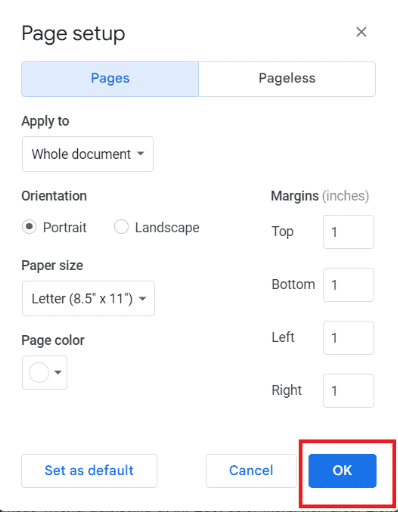
Lea también: Cómo tachar texto en Google Docs
Cómo cambiar los márgenes en Google Docs
¿Estás pensando en cómo cambiar los márgenes en los documentos de Google? No te preocupes si necesitas cambiar los márgenes de una sección específica de un documento, puedes hacerlo usando la función Salto de página. Estos son los pasos para cambiar los márgenes en Google Docs:
1. Coloque el cursor al principio de la sección que desea cambiar.
2. Haga clic en Insertar en la barra de menú superior.
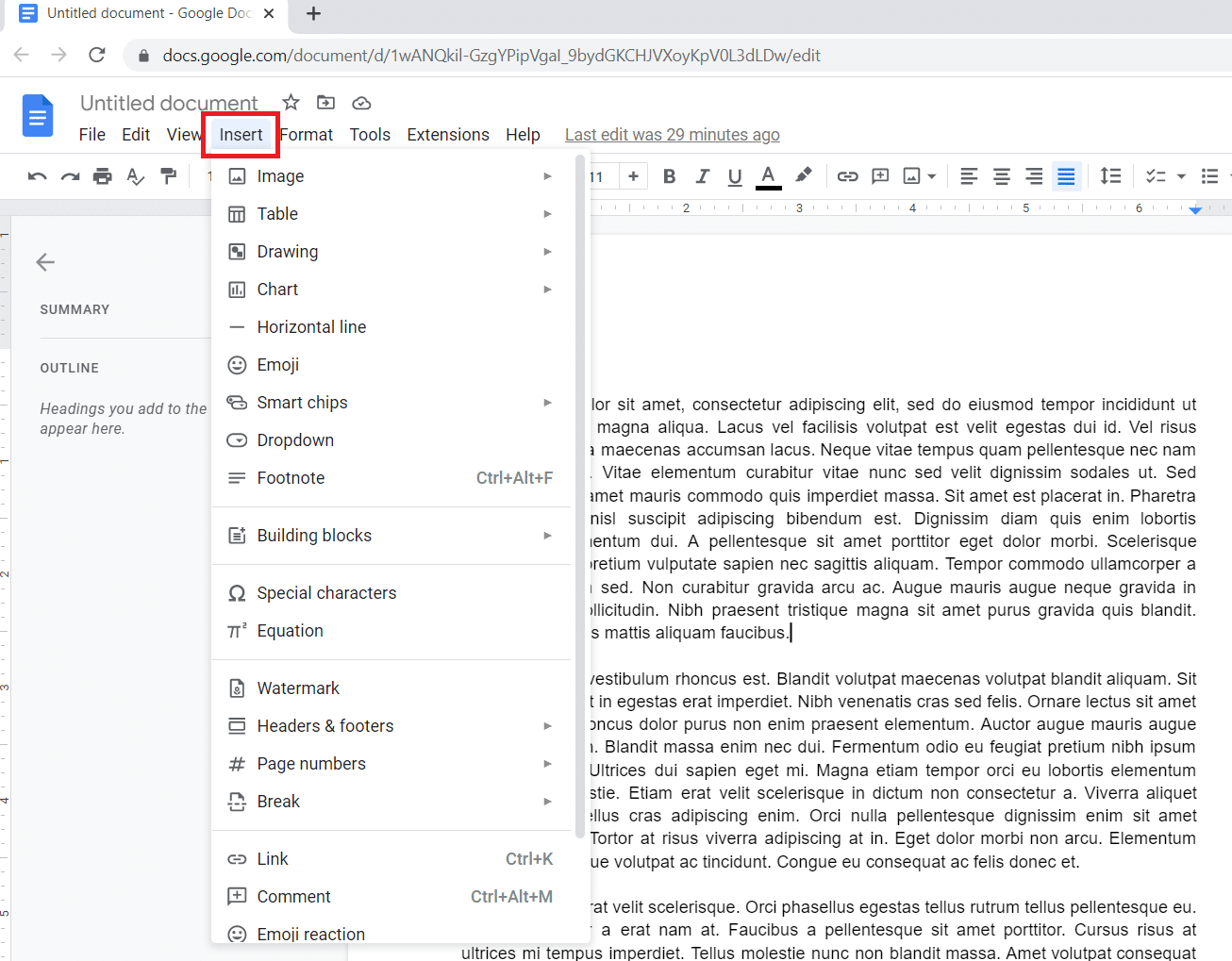
3. Haga clic en Salto y seleccione Salto de página en el menú desplegable.
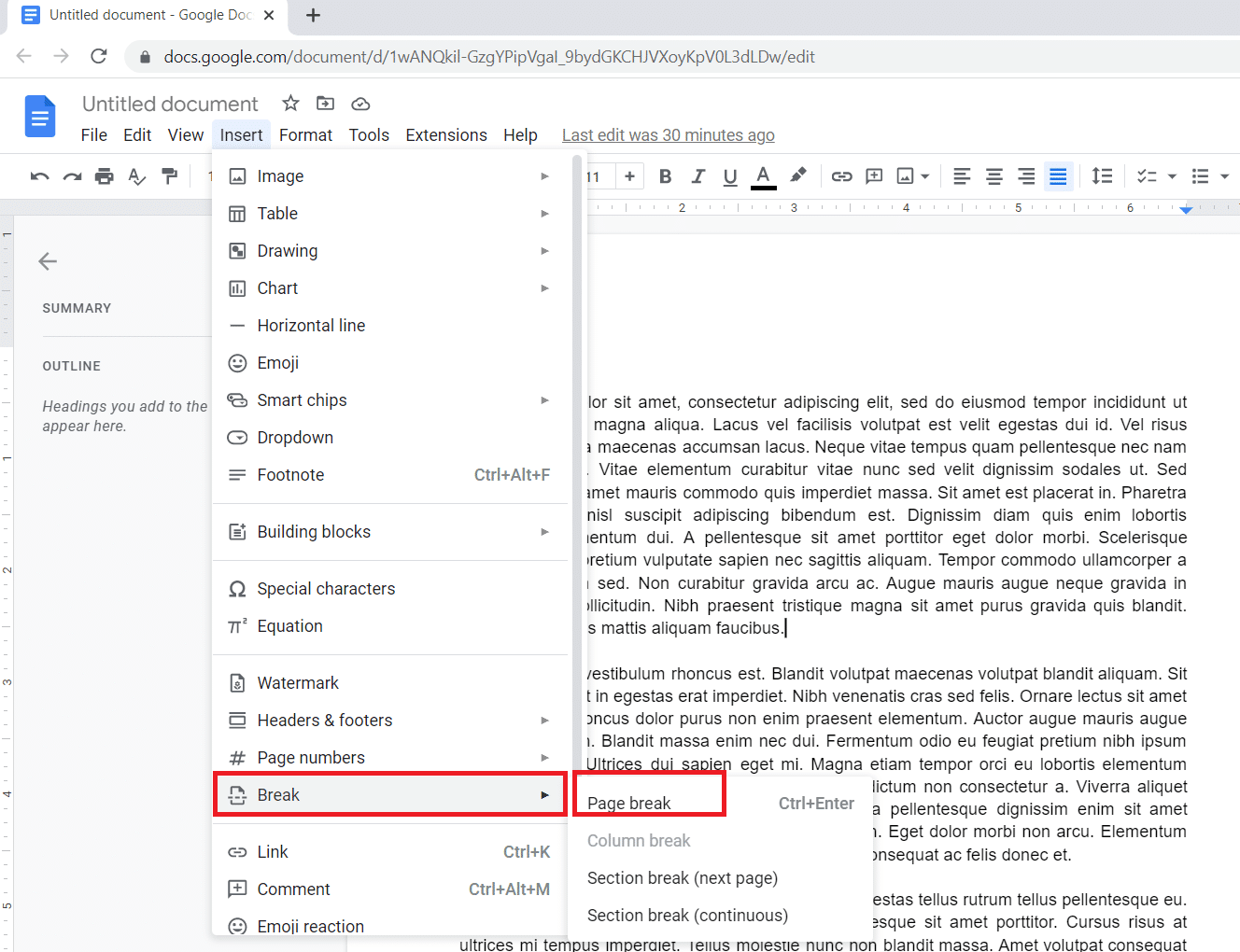
4. Haga doble clic en la nueva página para activarla.
5. Haga clic en Archivo en la esquina superior izquierda de la pantalla.
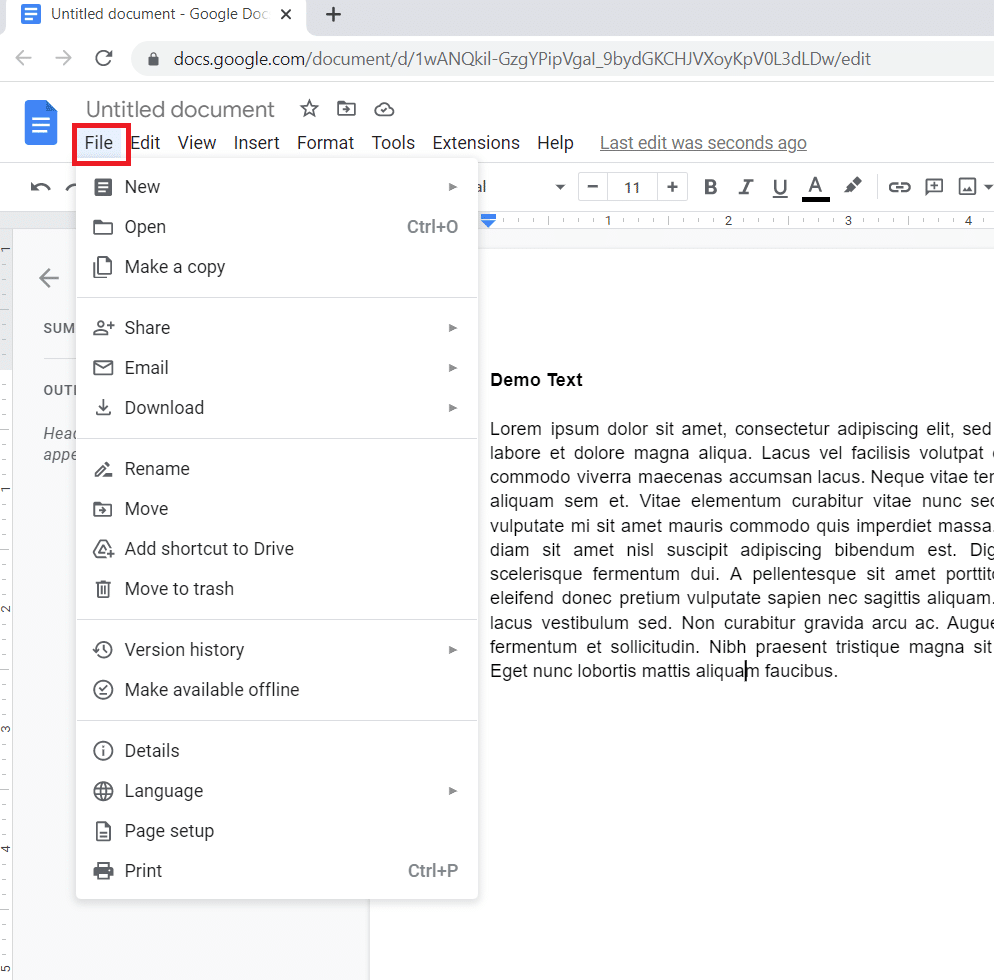
6. Elija Configuración de página en el menú desplegable.
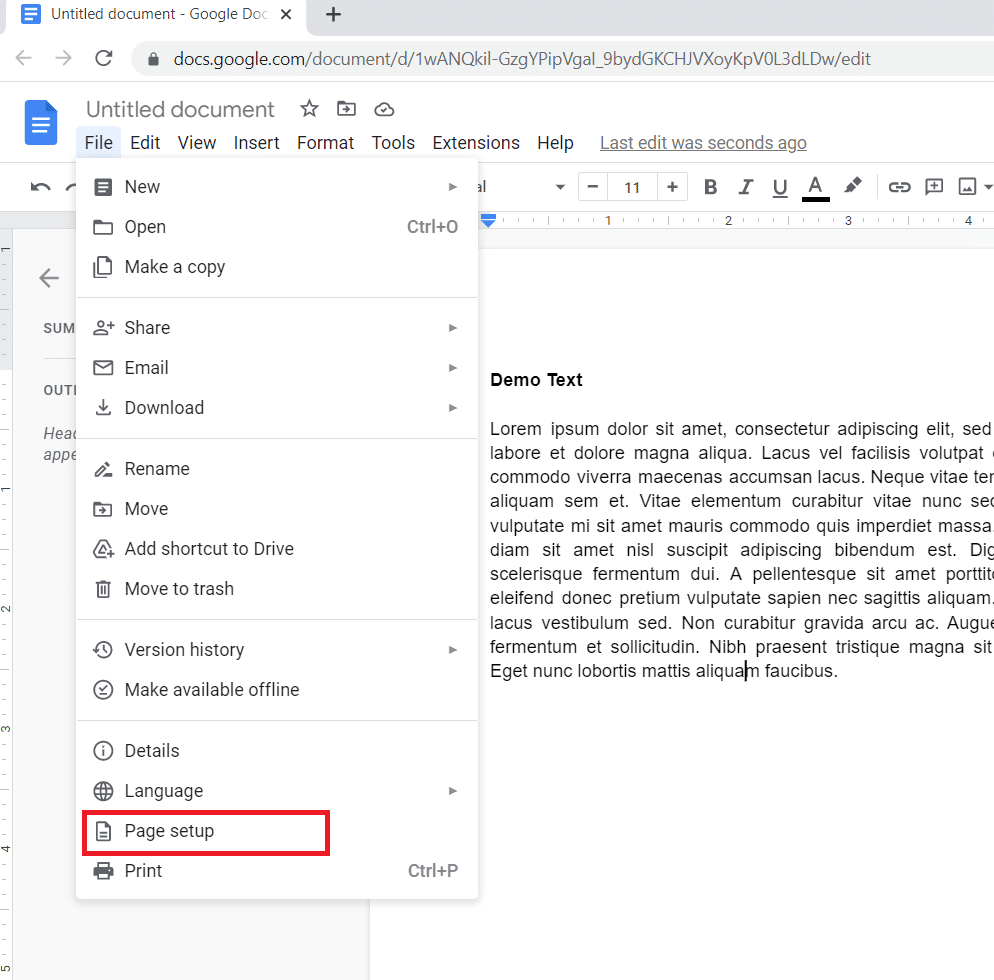
7. En la sección Márgenes , ingrese los valores de margen deseados .
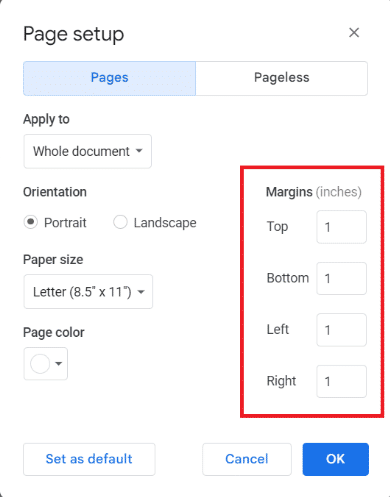
8. Haga clic en Aceptar para guardar los cambios.
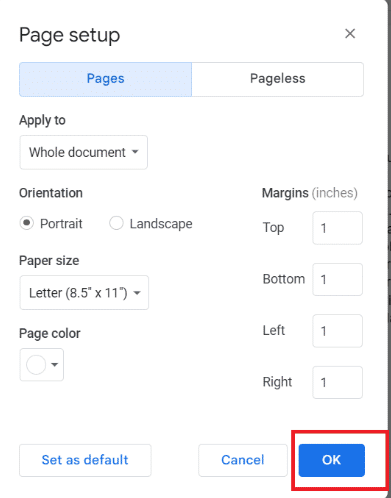
Lea también: Cómo crear una sangría colgante en Word y Google Docs
Preguntas frecuentes (FAQ)
Q1. ¿Puedo usar valores negativos para los márgenes en Google Docs?
Respuesta No, no puede usar valores negativos para los márgenes en Google Docs. Los márgenes están destinados a proporcionar espacios en blanco alrededor del contenido de su documento, y los márgenes negativos harían que su contenido se superponga con otros elementos de la página, como encabezados, pies de página o números de página.
Q2. ¿Puedo guardar la configuración de márgenes personalizados como una plantilla en Google Docs?
Respuesta Sí, puede guardar la configuración de márgenes personalizados como plantilla en Google Docs. Una vez que haya configurado los márgenes a sus valores preferidos, puede guardar el documento como una plantilla haciendo clic en Archivo en la esquina superior izquierda de la pantalla, seleccionando Hacer una copia en el menú desplegable y luego renombrando y guardando el documento con el nuevos márgenes como plantilla. Luego puede acceder a esta plantilla desde la Galería de plantillas en Google Docs y usarla como punto de partida para los nuevos documentos que cree en el futuro.
Q3. ¿Puedo ajustar los márgenes de un encabezado o pie de página en Google Docs?
Respuesta No, no puede ajustar los márgenes de un encabezado o pie de página por separado en Google Docs. Los márgenes en Google Docs se aplican a toda la página, incluidos el encabezado y el pie de página.
Recomendado:
- ¿Doodle Maths funciona sin conexión?
- ¿Las fotos de Flickr son privadas?
- Los 30 mejores consejos y trucos de Google Docs
- Cómo agregar flechas, superíndices y símbolos en Google Docs
Confiamos en que nuestro artículo sobre cuáles son los márgenes predeterminados en los documentos de Google te haya proporcionado suficiente información. Si tiene alguna pregunta o sugerencia, no dude en contactarnos dejando sus comentarios en la sección de comentarios a continuación. Valoramos su opinión y siempre estamos abiertos a escuchar a nuestros lectores.
